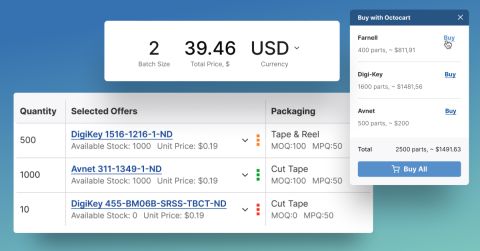Começando com NVMe e o Raspberry Pi 5

Como todos nós já sabemos, o Raspberry Pi 5 traz um grande aumento de desempenho em relação à geração anterior de dispositivos Raspberry Pi. No entanto, a dependência de cartões MicroSD para armazenamento tem sido problemática, com questões como velocidade e integridade. Ao utilizar um SSD NVMe com um HAT de expansão, podemos melhorar dramaticamente a velocidade, confiabilidade e longevidade do nosso armazenamento. Neste artigo, vamos passar pelo processo de configuração de armazenamento NVMe no Raspberry Pi 5, garantindo uma experiência otimizada e sem problemas.
Por Que NVMe em Vez de Cartões MicroSD?
Embora os cartões MicroSD sejam compactos e amplamente utilizados para armazenamento no Raspberry Pi, eles são mais lentos e não duram tanto. Os drives NVMe oferecem velocidades de leitura/escrita super rápidas (até 7.000 MB/s - embora o Raspberry Pi 5 esteja limitado a PCIe Gen 3 x1, com velocidades máximas de cerca de 985 MB/s), tornando os tempos de inicialização e tarefas intensivas de dados significativamente mais rápidos.
Além da velocidade e confiabilidade, os SSDs NVMe oferecem maior consistência sob cargas de trabalho pesadas. Diferentemente dos cartões MicroSD, que se degradam rapidamente com repetidas escritas, os drives NVMe são projetados para desempenho sustentado. Isso os torna ideais para aplicações como executar bancos de dados, servidores de mídia e cargas de trabalho de IA no Raspberry Pi 5, onde um armazenamento estável e de alta velocidade é absolutamente crucial.
Instruções Pré-Instalação
Antes de configurar o armazenamento NVMe no Raspberry Pi 5, comece com um cartão MicroSD existente rodando a última versão do Raspberry Pi OS. Se precisar de orientação para configurar o Raspberry Pi 5, consulte o tutorial abaixo.
A seguir, certifique-se de que seu Raspberry Pi tem o bootloader mais recente, executando o comando:
sudo rpi-eeprom-update -a
no terminal. Uma vez que a atualização esteja completa, remova com segurança o cartão MicroSD do Raspberry Pi em preparação para a instalação do NVMe.
Instalando o Hardware
Neste artigo, estaremos utilizando o Geekworm X1001 NVMe HAT (não confundir com o NVMe HAT oficial do Raspberry Pi). Eu também comprei o drive Silicon Power 512 GB NVMe que é bastante acessível. Note que existem problemas de compatibilidade conhecidos com diferentes tipos de drives NVMe, embora isso esteja sempre mudando com atualizações de EEPROM (daí a insistência em atualizar o EEPROM antes de começar).
A instalação física do HAT é bastante simples. Primeiro, adicione os espaçadores à placa e insira o cabo flat no slot PCIe do Raspberry Pi. Depois disso, coloque o HAT em cima dos espaçadores e fixe-o apertando a placa nos espaçadores. Finalmente, conecte o cabo flat do Raspberry Pi ao HAT.

Flashing via Enclosure USB
Assim como no vídeo de introdução, usaremos o Raspberry Pi Imager, mas estaremos gravando em nosso drive NVMe. Você precisará de um gabinete externo de NVMe para USB para fazer isso. Execute o Raspberry Pi Imager, selecione o sistema operacional, o armazenamento NVMe e comece a gravação. Após a conclusão da gravação do dispositivo, desconecte-o e conecte-o novamente. Abra o drive NVMe e adicione as seguintes duas linhas ao config.txt:
dtparam=pciex1 dtparam=pciex1_gen=3
Neste ponto, você pode remover seu drive do gabinete e instalá-lo no Raspberry Pi HAT.

Certifique-se de ter removido o cartão MicroSD antes de ligar o Raspberry Pi.
Gravação via Copiadora de Cartão SD
Um método alternativo é espelhar o conteúdo do seu MicroSD no drive NVMe usando a utilidade no seu Raspberry Pi OS (Bookworm) encontrada em Aplicações (o ícone do raspberry no canto superior esquerdo) > Acessórios > Copiadora de Cartão SD. Antes de fazer isso, você precisará adicionar as seguintes linhas em /boot/firmware/config.txt (usando o comando sudo nano /boot/firmware/config.txt):
dtparam=pciex1 dtparam=pciex1_gen=3
Uma vez que você reiniciar, o NVMe deve aparecer como um drive externo. Uma vez no Copiador de Cartão SD, defina "Copiar do dispositivo" para o seu cartão MicroSD e o caminho "Copiar para dispositivo" para o drive NVMe. Após espelhar com sucesso o seu cartão MicroSD, desligue o Raspberry Pi, remova o cartão MicroSD e ligue o dispositivo novamente.
Iniciando e Depurando
Neste ponto, seu NVMe deve inicializar o sistema operacional exatamente como o seu cartão MicroSD faz, mas você notará um enorme aumento na velocidade/desempenho. É inevitável que a vida aconteça e as coisas deem errado. Para solucionar diferentes problemas, usei o guia de ajuda da Geekworm, mas, esperançosamente, você não encontrará esses problemas. Uma ótima maneira de depurar a etapa de inicialização é pressionar repetidamente a barra de espaço após ligar o dispositivo Raspberry Pi até ver a tela de inicialização. Depois disso, você pode pressionar 6 para inicializar via NVMe e observar o processo de inicialização.
Como mencionei acima, é absolutamente crítico atualizar o firmware do seu Raspberry Pi (via sudo rpi-eeprom-update -a). Notei que isso faz diferença em termos de suporte a discos rígidos. Também testei vários drives NVMe e descobri que alguns simplesmente não funcionavam de jeito nenhum. É um processo delicado, então é melhor seguir o que a Geekworm sugere ou o que eu usei (o da Silicon Power mencionado acima ou o drive NVMe WD Black SN770).
Conclusão
Migrar de armazenamento MicroSD para NVMe no Raspberry Pi 5 desbloqueia maior desempenho, confiabilidade aprimorada e uma solução de armazenamento mais duradoura. Embora a configuração exija um HAT NVMe e alguns ajustes na configuração, os benefícios superam em muito o esforço. Seja procurando por tempos de inicialização mais rápidos ou um sistema mais robusto para aplicações intensivas, NVMe é o futuro do armazenamento no Raspberry Pi.